O Koofr oferece um sistema de armazenamento em nuvem com sede na Europa, similar a serviços populares como Google Drive, Dropbox e OneDrive. Disponibiliza diversos planos, incluindo opções premium e uma alternativa gratuita com 2 GB de espaço.
Este serviço de nuvem é compatível com vários sistemas operacionais, abrangendo Microsoft Windows, iOS, Android, Linux e macOS.
Neste artigo, nosso foco será o aplicativo para Linux. Exploraremos o processo de instalação, configuração e funcionalidades. Vamos começar!
Observação: Para usar o Koofr no Linux, é necessário criar uma conta. Para isso, visite o site oficial e cadastre-se com seus dados. Alternativamente, utilize a opção “Criar uma conta com o Google”.
Instalação do Aplicativo Koofr para Sincronização em Nuvem
O Koofr oferece um cliente de sincronização eficaz, mas seu aplicativo nativo para Linux não está disponível em pacotes para as principais distribuições. Não há pacotes DEB, RPM ou AppImage para download. Para utilizar o aplicativo em seu sistema Linux, você precisará baixar o arquivo de instalação TarGZ, extraí-lo e instalar o código, juntamente com as bibliotecas necessárias.
A seguir, detalharemos como instalar o aplicativo Koofr para sincronização em nuvem no Linux. Primeiro, acesse o site oficial do Koofr. Role até o final da página e encontre a seção “Produto”. Abaixo de “Produto”, clique no link “Aplicativos para desktop”.
Ao selecionar “Aplicativos de desktop”, você verá um botão “Download gratuito (Linux)”. Clique nele para baixar o instalador do Koofr para Linux.
Após a conclusão do download, abra um terminal e utilize o comando CD para direcionar a sessão do diretório inicial (~/) para a pasta ~/Downloads.
cd ~/Downloads
Na pasta ~/Downloads, utilize o comando tar para extrair o arquivo Koofr TarGZ para o seu computador Linux.
tar -xzvf koofr-*-linux-x86_64.tar.gz
Após a conclusão do comando tar, uma nova pasta “koofr” será criada em ~/Downloads. Nesta pasta estão todos os arquivos de instalação e o código. O código já está pré-compilado, então basta executar o script “Install.sh” para acessar o aplicativo de sincronização.
No terminal, utilize o comando CD para acessar a pasta de código.
cd koofr
Instale o aplicativo Koofr em seu PC Linux utilizando o seguinte comando:
sh installer.sh
Se o comando acima falhar, tente:
./installer.sh
Problemas na Instalação
Geralmente, o Koofr funciona sem problemas na maioria das distribuições Linux. No entanto, se você encontrar dificuldades, pode ser que as dependências do GTK2 não estejam instaladas. Para instalá-las, acesse o site Pkgs.org, procure sua distribuição e instale o pacote “GTK2”.
Configuração do Koofr para Sincronização em Nuvem
Com o aplicativo instalado, é hora de configurá-lo para sincronizar seus dados. Acesse o menu de aplicativos, localize a seção “internet” (ou similar) e encontre “Koofr”.
Clique no ícone para iniciar a interface do usuário. Caso não abra, execute os seguintes comandos no terminal:
AVISO: NÃO EXECUTE COMO ROOT!
cd ~/.koofr-dist/ ./storagesync
Com o aplicativo em execução, clique no ícone de “chave”. Isso o levará à página de login. Insira seus dados de usuário e permita que o Koofr faça login. Após o login, seus arquivos começarão a sincronizar automaticamente.
Adicionando Novos Arquivos ao Koofr
Para adicionar novos arquivos e pastas à sua conta Koofr, procure pelo ícone da “pasta Koofr” no aplicativo e selecione-o com o mouse.
Após selecionar o ícone, clique no botão “Abrir pasta Koofr”. Isso abrirá a pasta Koofr (localizada em ~/Koofr) no gerenciador de arquivos padrão do seu sistema Linux.
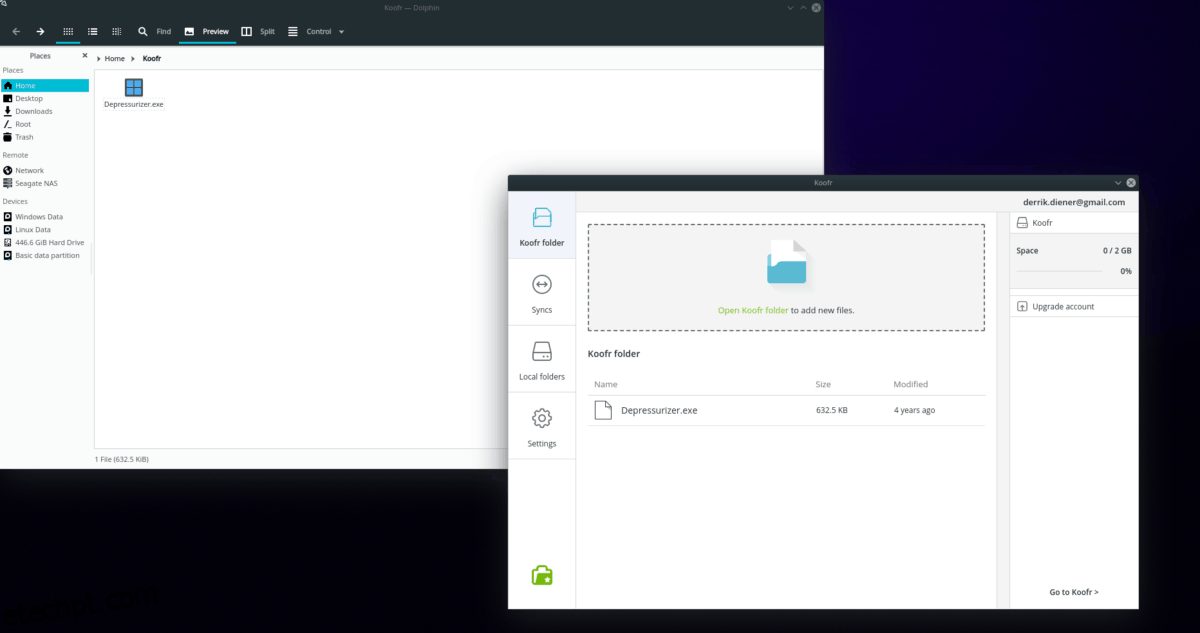
Arraste quaisquer arquivos ou pastas para este diretório. O aplicativo de sincronização irá sincronizá-los instantaneamente.
Adicionando Arquivos via Terminal
Se preferir adicionar arquivos e pastas pelo terminal, utilize os seguintes comandos:
Arquivo Único
Use o comando CD para acessar o diretório onde o arquivo está localizado:
cd /local/de/arquivo
No local correto, use o comando cp para copiar o arquivo para a pasta Koofr:
cp file ~/Koofr
Diretório Completo
Para copiar uma pasta inteira para sua conta Koofr, use o comando cp com a opção “-r” para copiar a pasta e todo o seu conteúdo de forma recursiva:
cp -r /local/da/pasta ~/Koofr